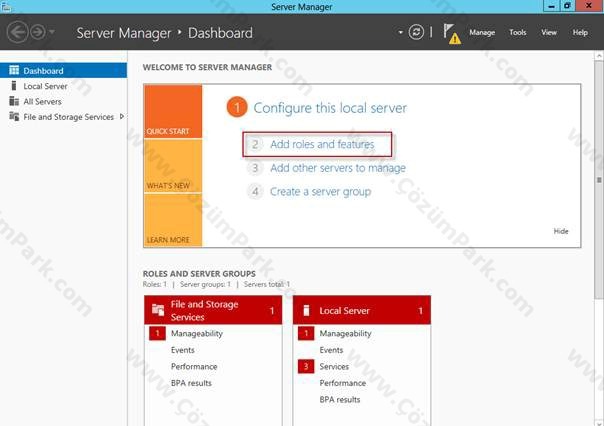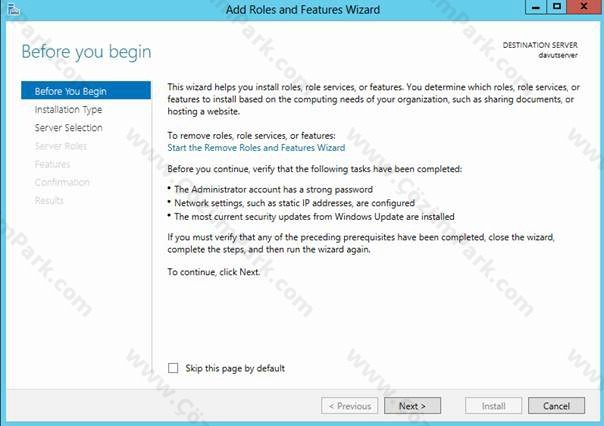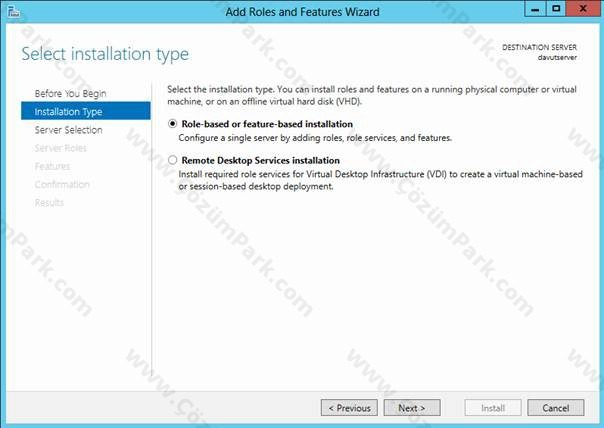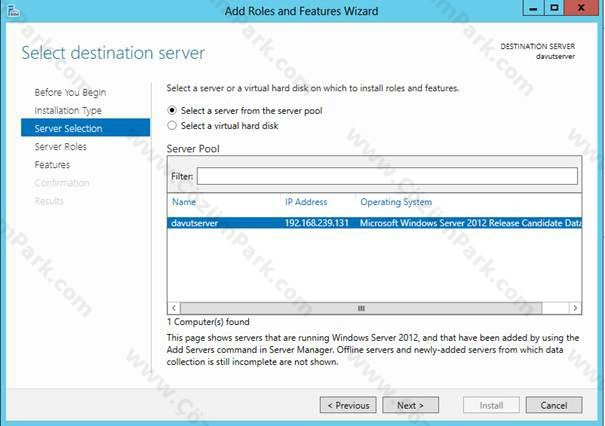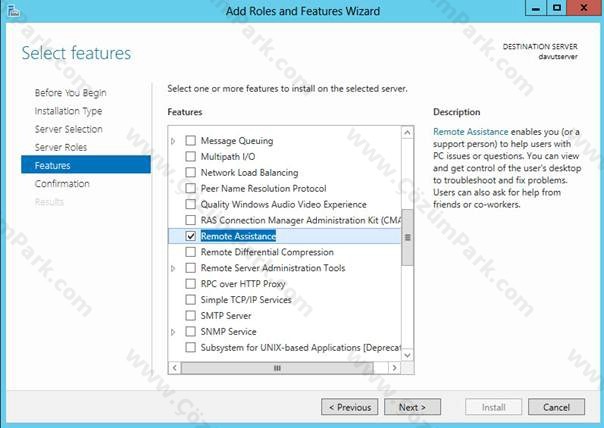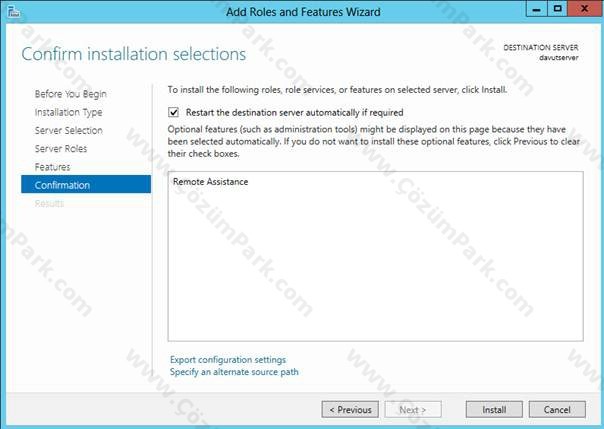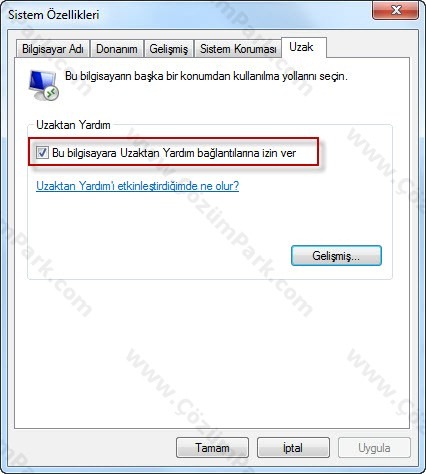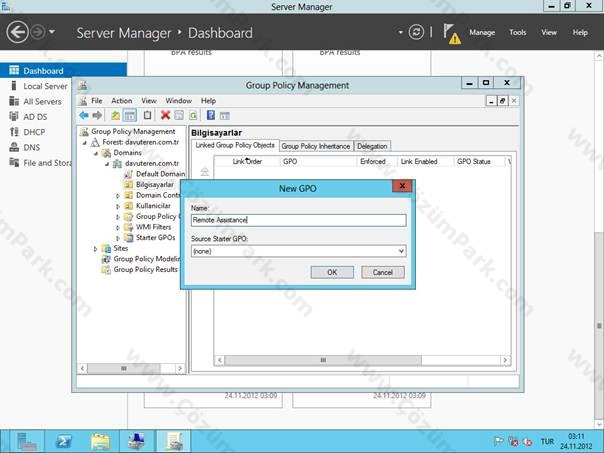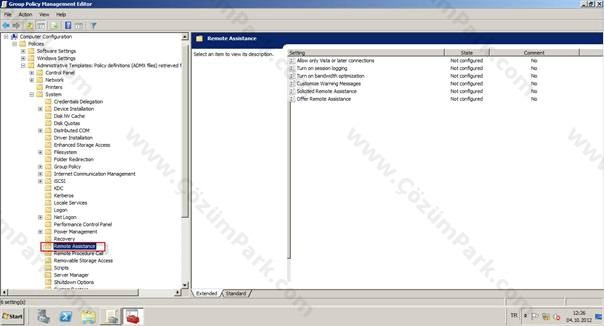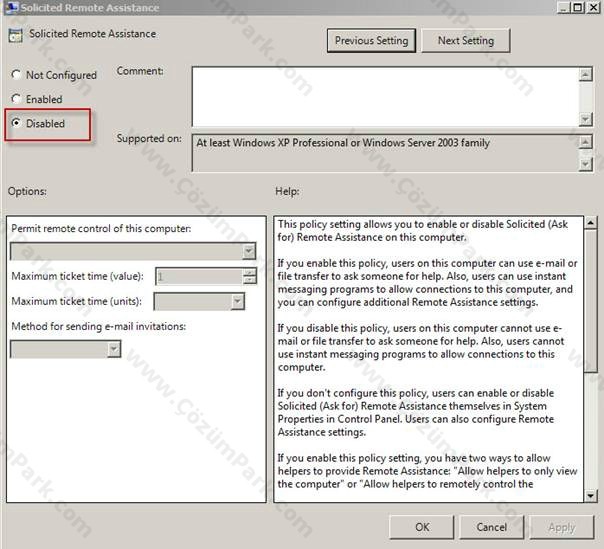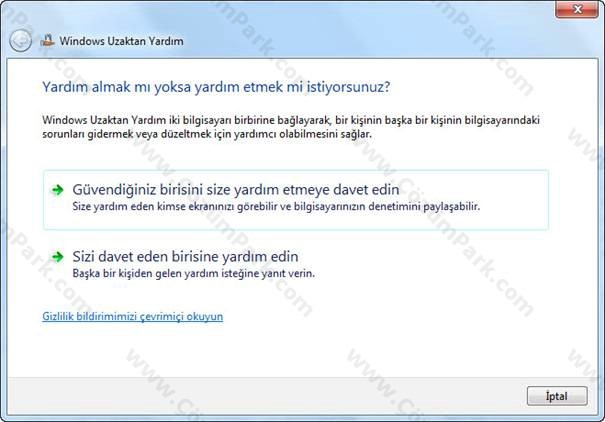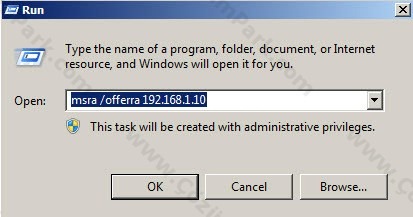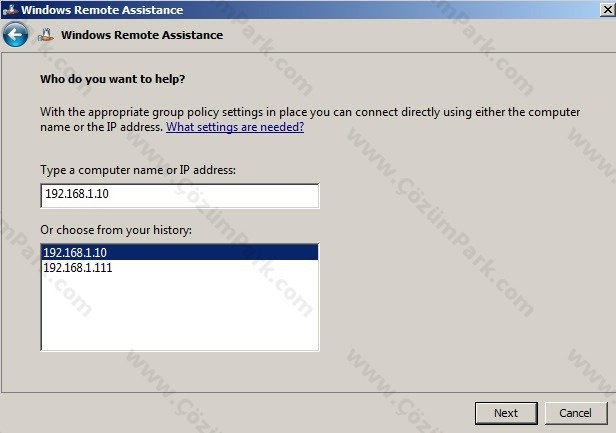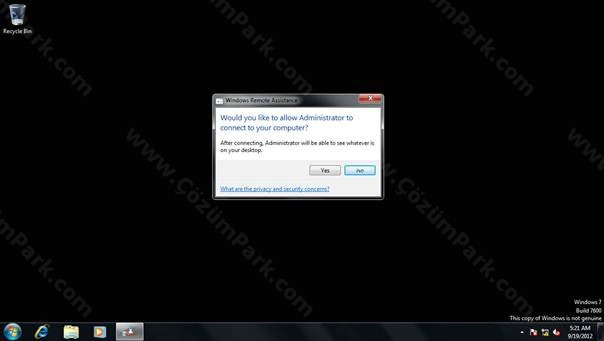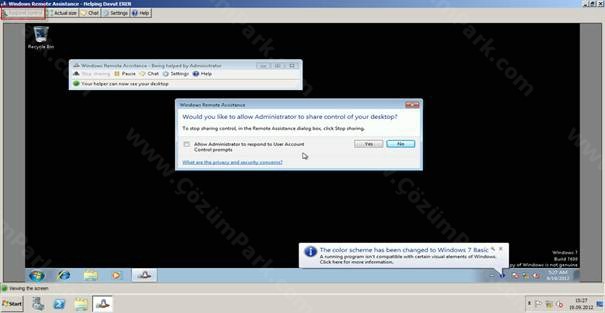Windows Server 2012 Remote Assistant Kurulumu ve Kullanımı
Şirket içerisinde dağınık bir lokasyon yapınız var ve sürekli bir telefon trafiğiniz mevcut, kullanıcılar arayarak sürekli sizden yardım istiyor ve yetişemiyor olabilirsiniz. Aslında kullanıcının ekranını gördüğünüzde ve bilgisayarının başına gittiğinizde yardım etmek çok kolaydır, fakat bir proje üzerinde iseniz ya da yoğun çalışıyorsanız sürekli kullanıcının bilgisayarına gitmek bazen can sıkıcı olabilir.
Microsoft Remote Assitance uygulamasını duymuşsunuzdur eminim, Windows yüklü bilgisayarlar için uzaktan yardım yapabilmenizi sağlar. Bu yazımda Microsoftun bu ücretsiz servisi olan Remote Assistance yani uzaktan yardım’ı anlatmaya çalışacağım.
Uzaktan yardım nasıl çalışır?
Yardım talep eden çalışan remote assitance (Uzaktan Yardım) uygulamasını çalıştırarak bir davet dosyası oluşturur, bu davet dosyasını uzman personele göndererek uzman personelin karşıdaki bilgisayara bağlanılması sağlatılır.
Uzaktan Yardımı Active Directory kurulu bir sunucu üzerinden daha kolay bir şekilde yönetebiliriz. Bunun için Windows Active Directory ve DNS Servisi kurulmuş bir sunucuda Windows Server 2012 Dashboard üzerine gelerek Add roles and features seçeneğini seçelim yada Manage butonundan Add roles and features seçeneğini seçebiliriz.
Before You Begin ekranını Next ile geçiyoruz.
Installation Type kısmında rol yada özellik tabanlı kurulum yapacağımız için Role-based or feature-based installation seçeneğini seçerek Next diyoruz
Server Selection seçeneğinde serverinizi seçerek next seçeneğini seçiyoruz
Bir özellik ekliyoruz Features seçeneğini seçerek Remote Assistance seçeneğini seçiyor ve kurulumuna devam ediyoruz
Install seçeneğini seçerek kurulumu tamamlıyoruz.
Bundan sonraki aşamada kullanıcının remote assistant uygulaması için izin vermemiz gerekiyor
Şekille göstermek gerekirse
Normal şartlarda Kullanıcının bilgisayarına giderek Administrator yetkisine sahip bir kullanıcı ile oturum açıp My computer sembolü üzerinde sağ tıklayıp remote Assistance tabına geçerek aktif etmek gerek fakat bunu daha kolay olarak GPO üzerinden yapabiliriz. Group Policy Management i açarak bilgisayarların olduğu organization unit üzerinde yeni bir gpo oluşturun ismini Remote Assistance verebilirsiniz. Ben öyle yaptım en azından.
Remote Assitance policy sine sağ tıklayarak edit seçeneğini seçiniz ve çıkan policy düzeninde şu satıra geliniz.
1- Computer Configuration/ Policy / Administrative Templates / System /Remote Assistance
Solicited Remote Assistance seçeneğini disable yapıyorum ben, diğer türlü kullanıcı kendisi yardım talebinde bulunabiliyor ben buna izin vermemek için daha doğrusu bu senaryomuzda kullanıcıya işleyişi anlatmayı biraz uğraş verici buluyorum bu yüzden kontrol bende olması açısından seçeneği disable olarak ayarlıyorum. (Eğer bunu disable yapmamış olsaydık kullanıcı uzaktan yardım bağlantısı isteğini kendisi yapmak zorunda kalacaktı.)
2- Offer Remote Assistance seçeneği işaretlendiğinde 2 seçenek gelir karşımıza “Allow helpers to remotely control the computer”
Uzaktan yardım için bilgisayarı kontrol edebilmemizi sağlar bizim istediğimizde budur. Burada Show seçeneğini seçerek bağlantı yapabilecek kullanıcı adı ya da gurup ismi belirtebilirsiniz. NETBIOS NAME\ Domain Admins olarak yaptım ben
Normal Şartlarda Offer Remote Assistance kısmını yapılandırmamış olsaydık yardım etmemizi isteyen kullanıcı
Başlat / Tüm Programlar / Donatlar / Uzaktan Yardım ya da Başlat Çalıştır da msra.exe komutunu çalıştırması gerekti sonrasında
Güvendiğiniz birisini size yardım etmeye davet edin seçeneğini işaretleyerek bir davet dosyası oluşturuyor sonrada ona yardım edecek kişiye mail yoluyla yada diğer yollarla ulaştırması gerekti. Fakat şimdi bu Polciy i alan client’ın böyle bir davet oluşturmasına gerek kalmadan sadece bilgisayar adı ya da ip adresini yöneticiye söylemesi yeterli.
Aşağıda kullandığım ve yeniden derlediğim C# ile yazılmış araç mevcut uzaktan yardımı daha kolay bir şekilde kullanabilmeniz için Remote Assistance aracını kullanabilirsiniz. Bilgisayar Bilgilerini clientlar üzerinde BGinfo uygulaması ile dağıtarak bilgisayar adı veya ip adresini öğrenebilirsiniz, daha sonra siz server üzerinden başlat çalıştırda msra.exe /offerra bilgisayaradi komutunu çalıştırarak uzaktaki bilgisayara kolayca bağlanabilirsiniz.
Uzak Masaüstü Aracı
Bir sonraki makalemde görüşmek ümidiyle.